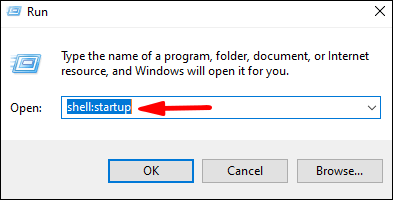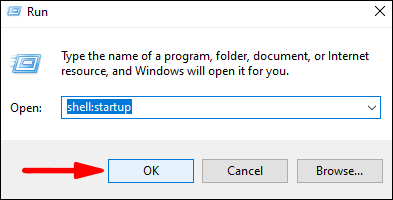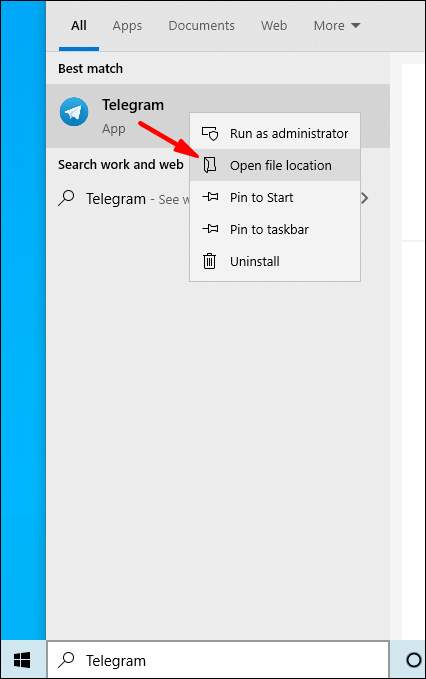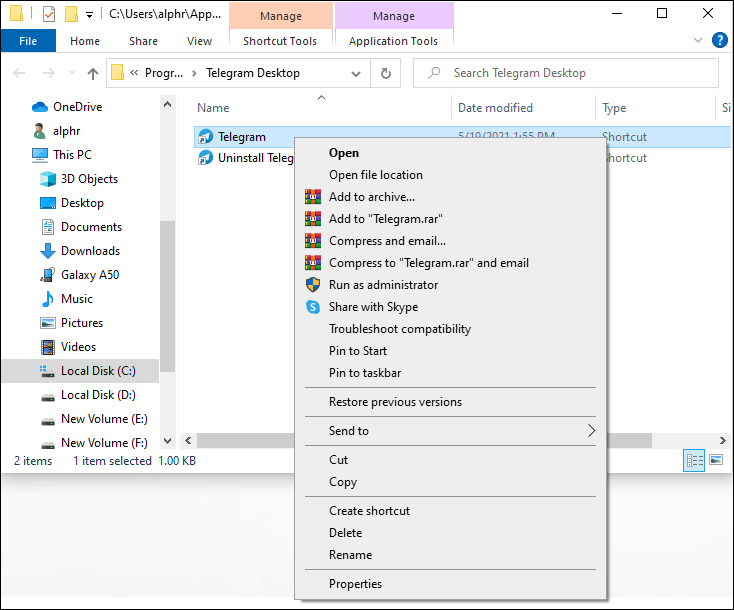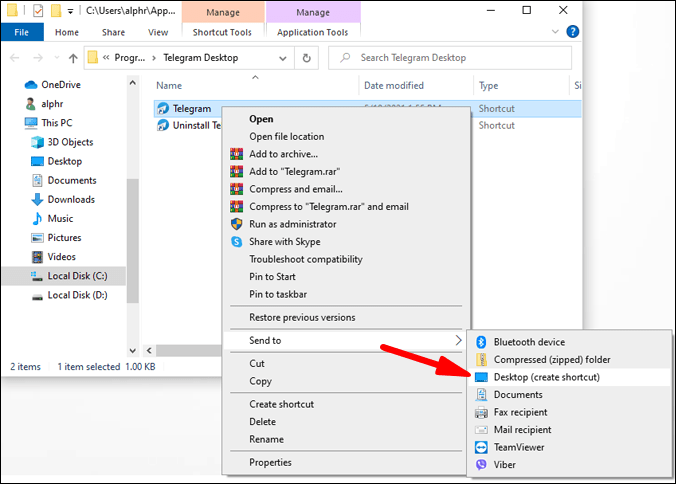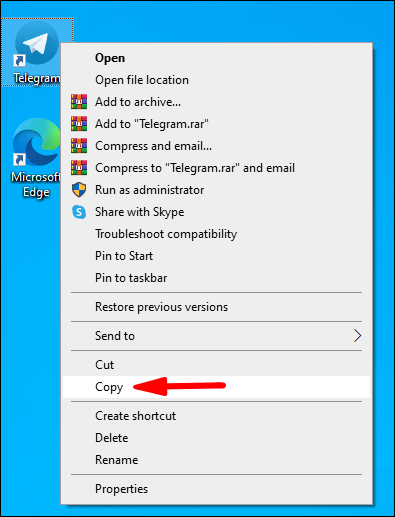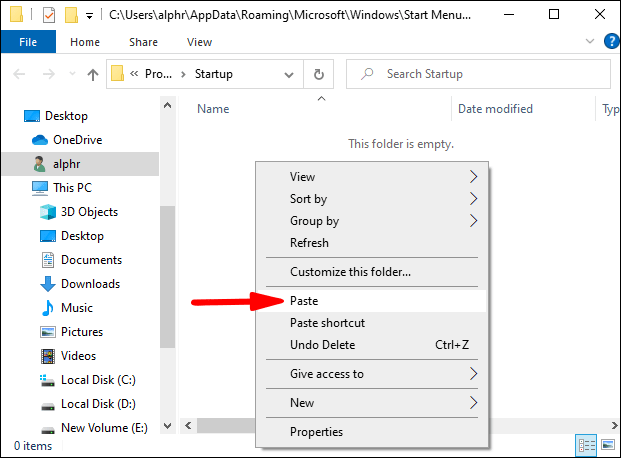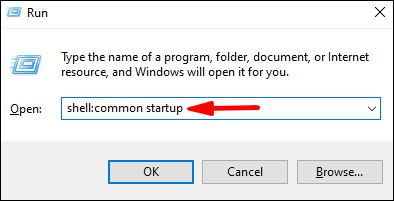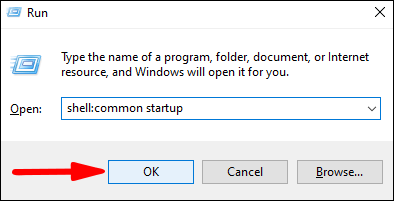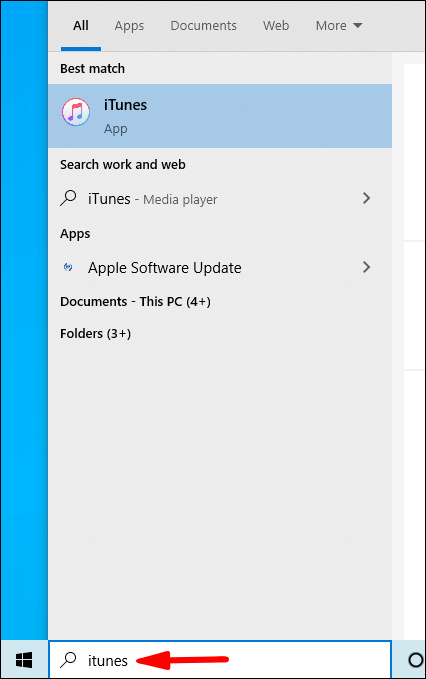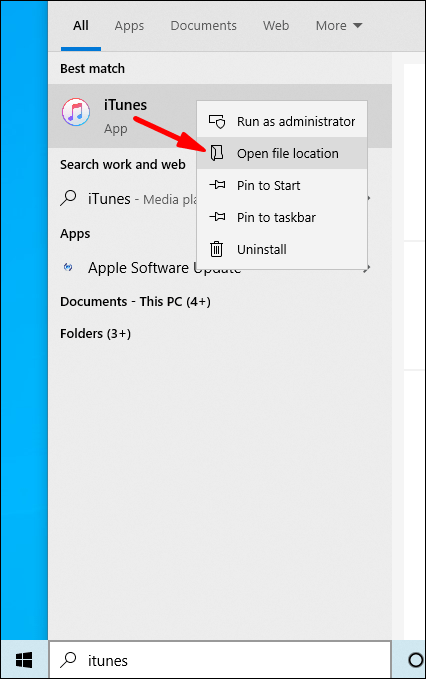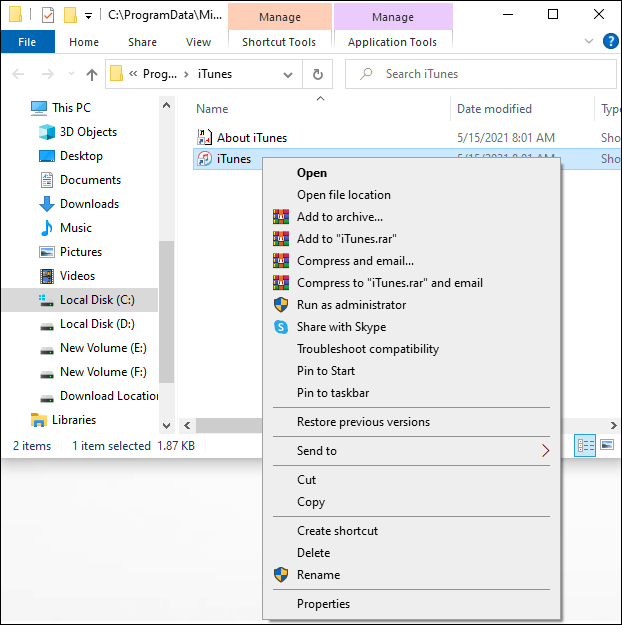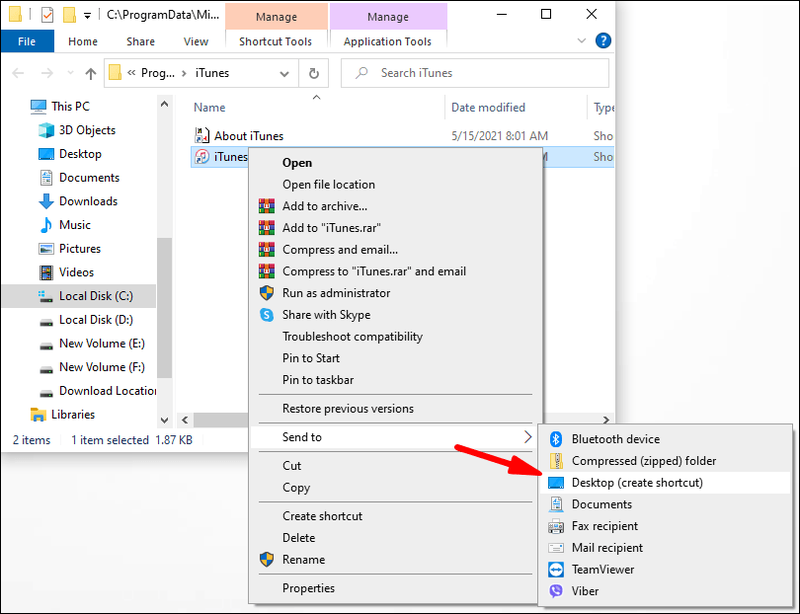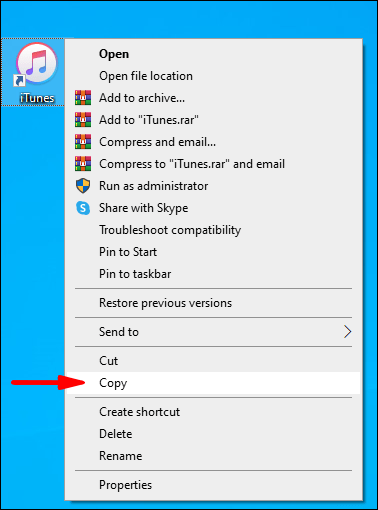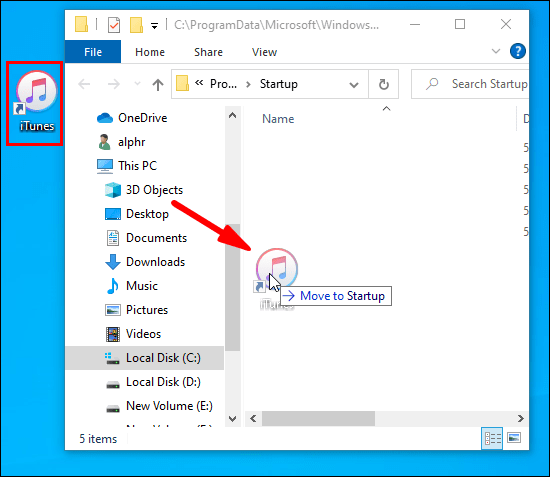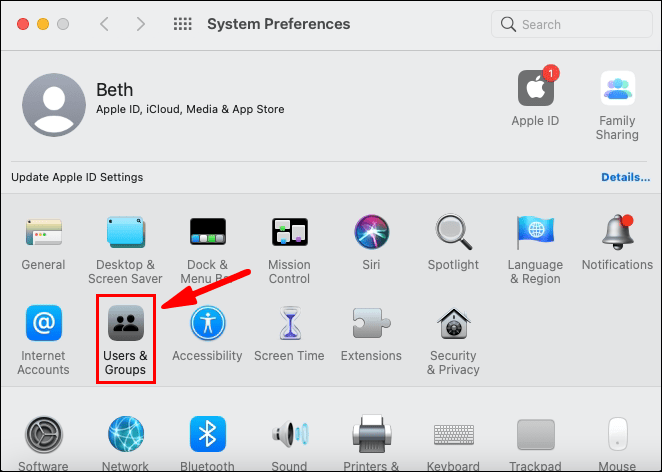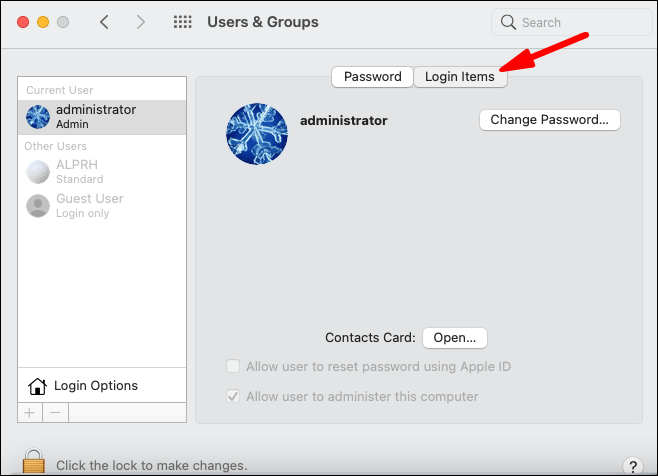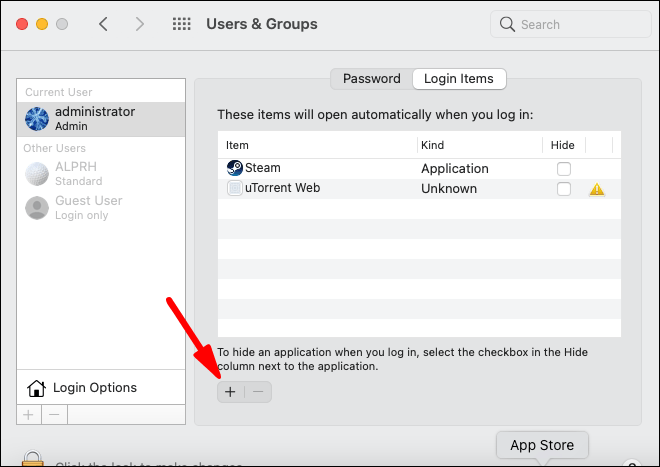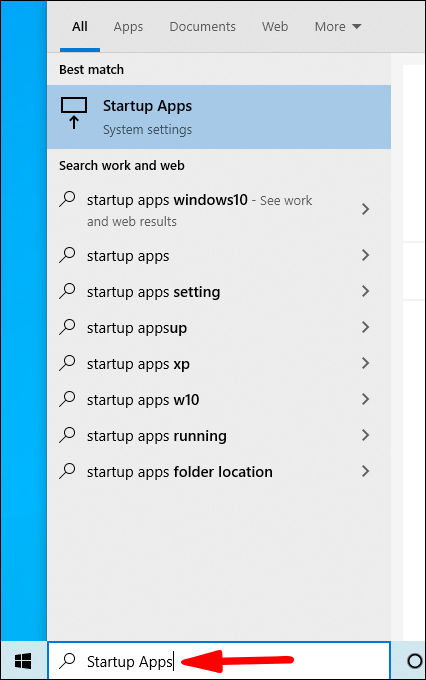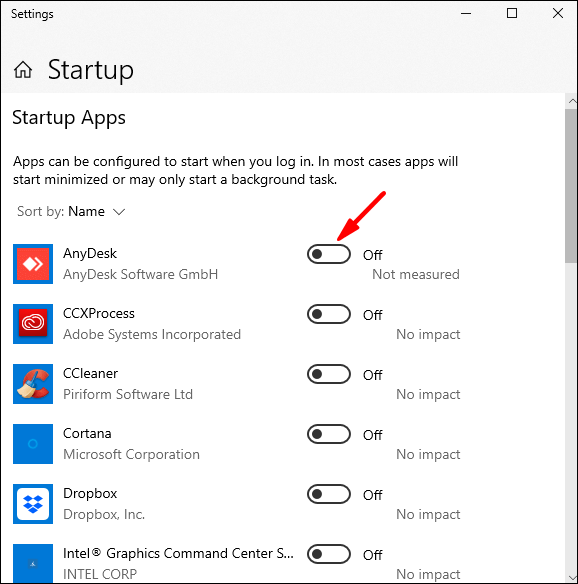Hvis du ofte jobber med en datamaskin, er det programmer du kan finne deg selv å bruke regelmessig. Det kan være et kommunikasjonsverktøy, et lagringsprogram eller til og med en regnskapsapp. I stedet for å måtte åpne programmet manuelt hver gang du starter opp operativsystemet, ville det ikke være mer praktisk å få programmet til å kjøre automatisk?

I denne artikkelen skal vi fortelle deg hvordan du legger til oppstartsprogrammer på tvers av forskjellige operativsystemer, slik at programmene du bruker mest er klare og venter så snart du starter opp datamaskinen.
Hvordan legge til oppstartsprogrammer
Selv om prosessen med å legge til programmer i oppstartsmappen varierer avhengig av operativsystemet som brukes, er det en konstant faktor: oppstartsmappen.
Oppstartsmappen er en innebygd mappe som inneholder programmer som begynner å kjøre automatisk når du logger på. Disse programmene slås på så snart enheten starter opp. Du trenger ikke å starte dem opp manuelt.
Hvis du vil at en applikasjon skal begynne å kjøre umiddelbart når du logger på, må du inkludere den i oppstartsmappen. Så enkelt er det. La oss lære om de spesifikke trinnene du må ta når du bruker bestemte operativsystemer.
Slik legger du til oppstartsprogrammer i Windows 10
Å legge til et program for oppstart i Windows 10 er ganske enkelt:
hvordan man kan vektorisere et bilde i gimp
- Klikk på Windows-tasten og bokstaven R samtidig. Dette vil starte en dialogboks som krever at du går inn i programmet du vil åpne.

- Skriv inn følgende i tekstfeltet:
shell:oppstart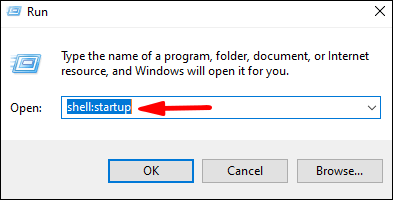
- Klikk OK for å åpne oppstartsmappen.
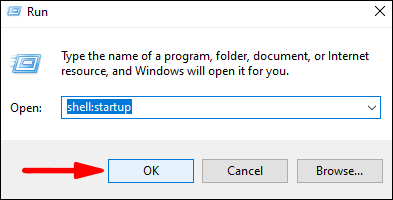
- Skriv inn navnet på programmet du vil legge til i oppstartsprosessen i søkefeltet i Windows.

- Høyreklikk på programmet og velg deretter Åpne filplassering.
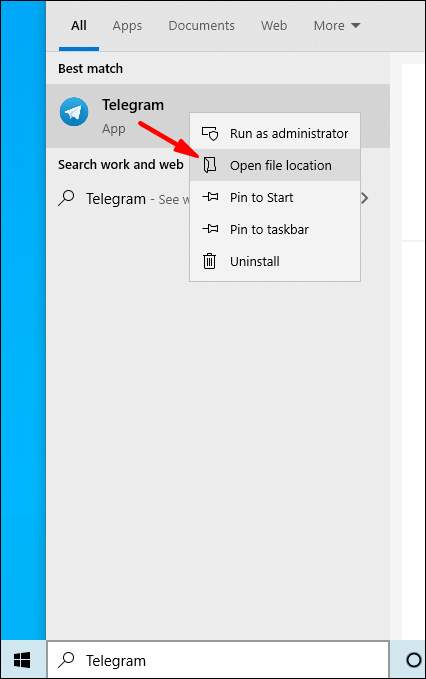
- Når plasseringsmappen åpnes, høyreklikker du på programmet.
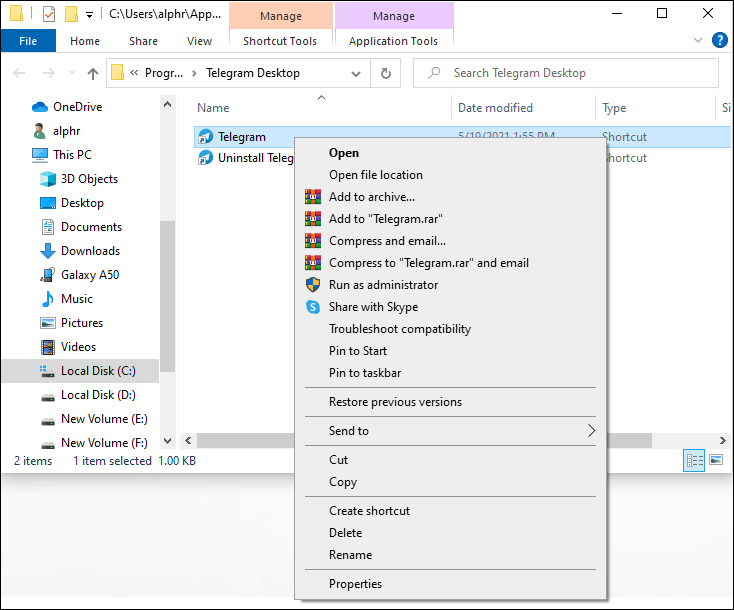
- Velg Send til og velg deretter Skrivebord (opprett snarvei).
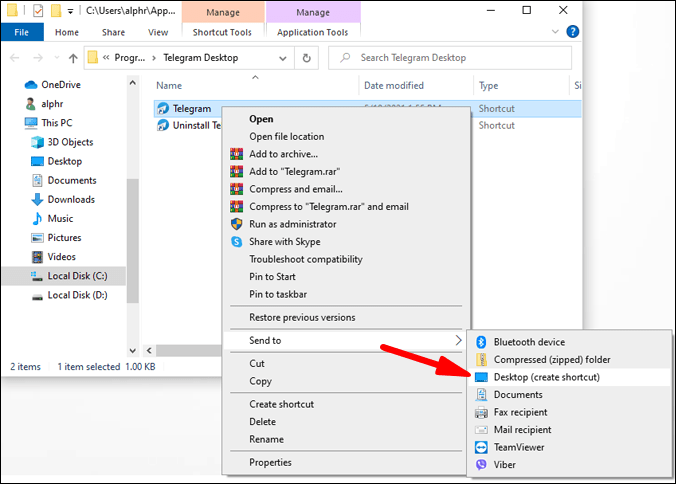
- Finn snarveien på skrivebordet, høyreklikk på den, og velg deretter Kopier.
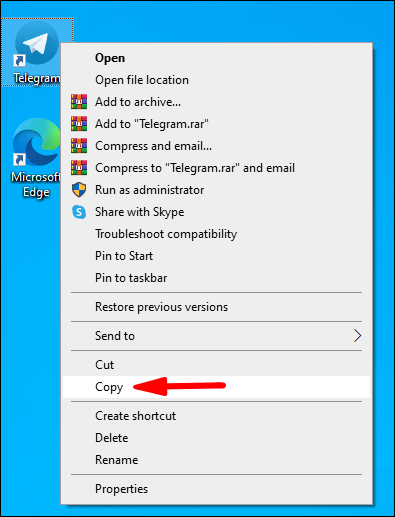
- Lim inn snarveien i oppstartsmappen som ble åpnet tidligere. Alternativt ville dra-og-slipp fungere like bra.
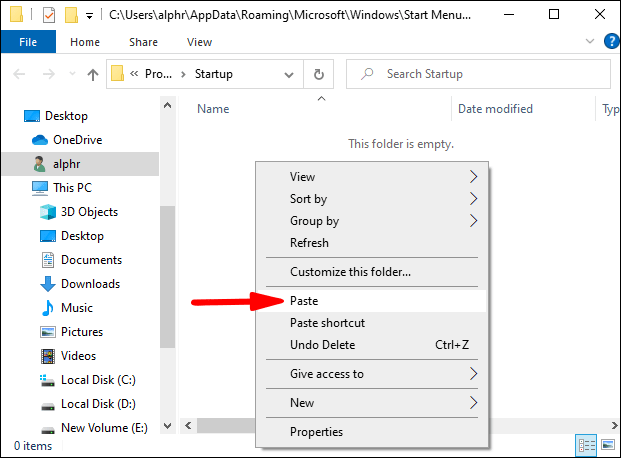
Med det er du ferdig. Programmet skal starte å kjøre automatisk når du starter opp.
Slik legger du til oppstartsprogrammer i Windows 10 for alle brukere
Hvis du ønsker å automatisere kjøringen av et program på alle brukerkontoer på samme datamaskin, gjør du følgende:
- Klikk på Windows-tasten og bokstaven R samtidig. Dette vil åpne en dialogboks.

- Skriv inn følgende i tekstfeltet: shell:common oppstart
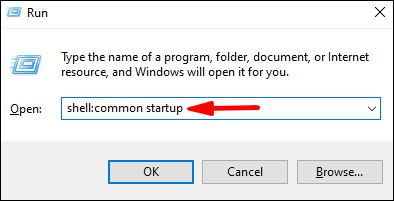
- Klikk OK for å åpne oppstartsmappen.
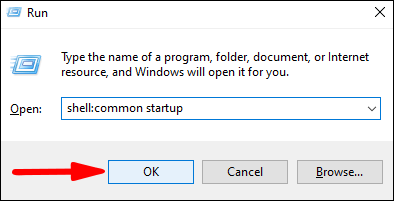
- Skriv inn navnet på programmet du vil legge til ved oppstart i søkefeltet i Windows. Alternativt, klikk på Windows-ikonet, høyreklikk på programmet, klikk på Mer, og velg deretter Åpne filplassering.
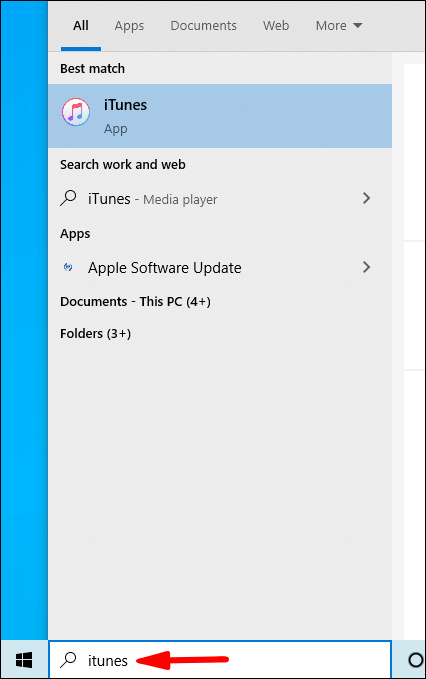
- Høyreklikk på programmet og velg deretter Åpne filplassering.
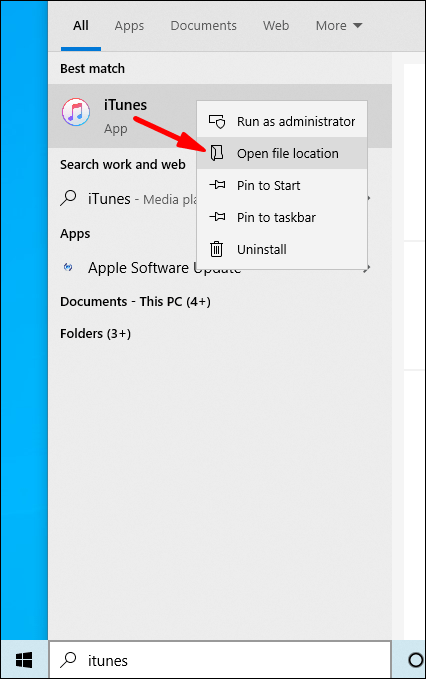
- Når plasseringsmappen åpnes, høyreklikker du på programmet.
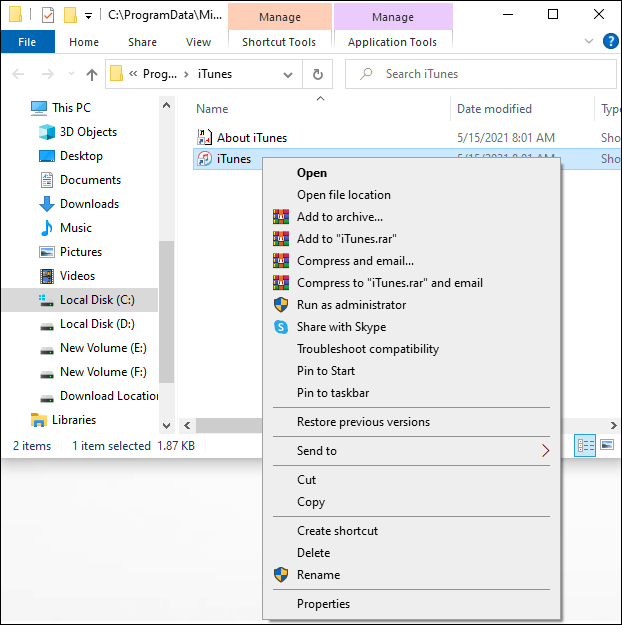
- Velg Send til og velg deretter Skrivebord (opprett snarvei).
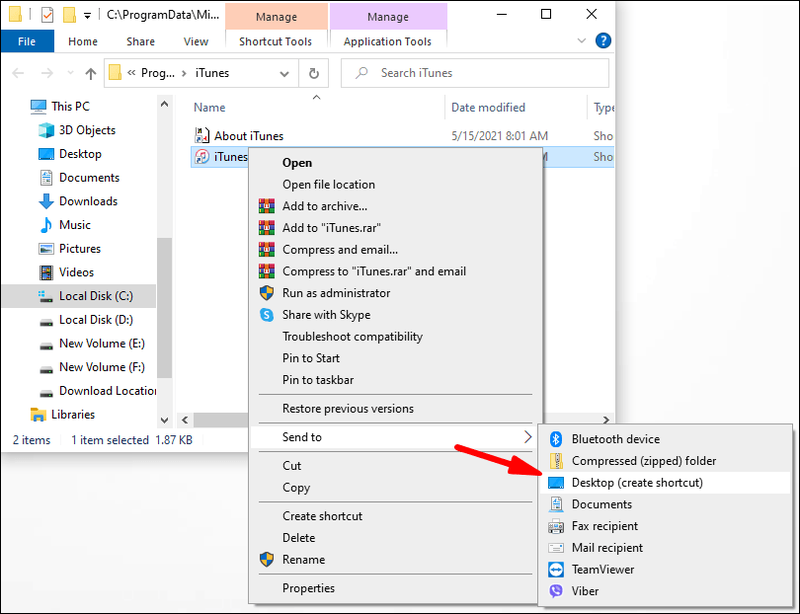
- Finn snarveien på skrivebordet, høyreklikk på den, og velg deretter Kopier.
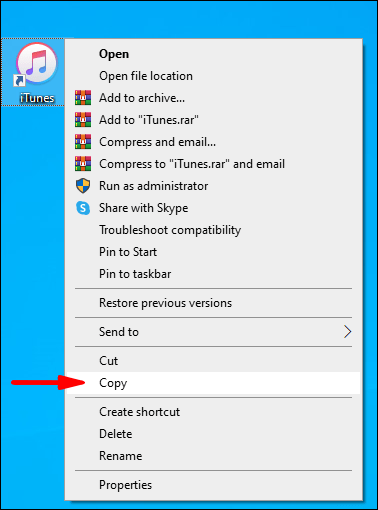
- Lim inn snarveien i oppstartsmappen.
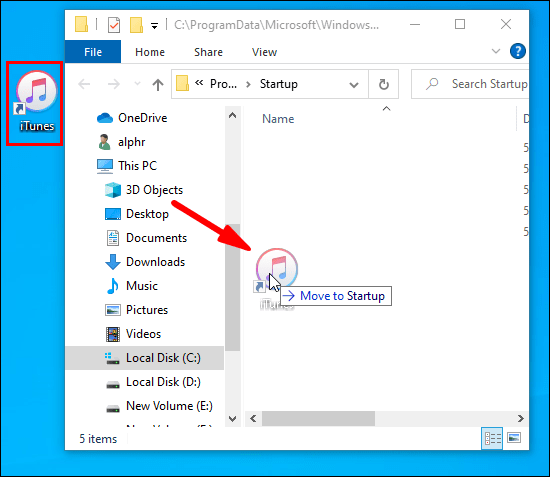
Hvordan legge til oppstartsprogrammer i Windows 8.1
Windows 8.1 er populært blant teknologientusiaster takket være en rekke innebygde apper, og det viser seg at du faktisk kan legge til noen få programmer i oppstartssekvensen hvis du bruker dem ofte. Slik kan du gjøre det:
- Klikk på Start-knappen.
- Høyreklikk på programmet du vil legge til ved oppstart, og velg deretter Åpne filplassering.
- Når plasseringsmappen åpnes, høyreklikker du på programmet og klikker deretter på Kopier.
- Klikk på Windows-tasten og bokstaven R samtidig. Dette vil åpne en dialogboks.
- Skriv inn følgende i tekstfeltet: %appData%
- Gå til MicrosoftWindowsStartmenyProgrammerOppstart.
- Lim inn snarveien i oppstartsmappen. Det ønskede programmet skal kjøres automatisk etter omstart av datamaskinen.
Slik legger du til oppstartsprogrammer i Windows 7
Windows 7 er et av de mest populære operativsystemene som noen gang er produsert i Windows-serien, og det er grunner til å elske det enda mer fordi du kan legge til programmer i oppstartsprosessen med bare noen få trinn:
- Klikk på Start-knappen.
- Naviger til Alle programmer.
- Rull ned til Oppstartsmappe.
- Kopier og lim inn en snarvei til ønsket program i oppstartsmappen.
Slik legger du til oppstartsprogrammer i macOS
Hvis det er programmer du rett og slett ikke kan starte dagen uten på din Mac, bør du sette dem til å starte automatisk. Slik gjør du det:
- Naviger til Systemvalg og åpne Brukere og grupper.
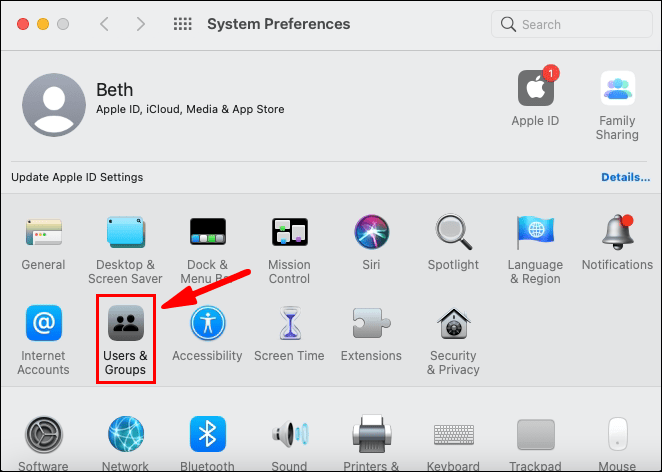
- Velg Påloggingselementer i ruten som vises til høyre.
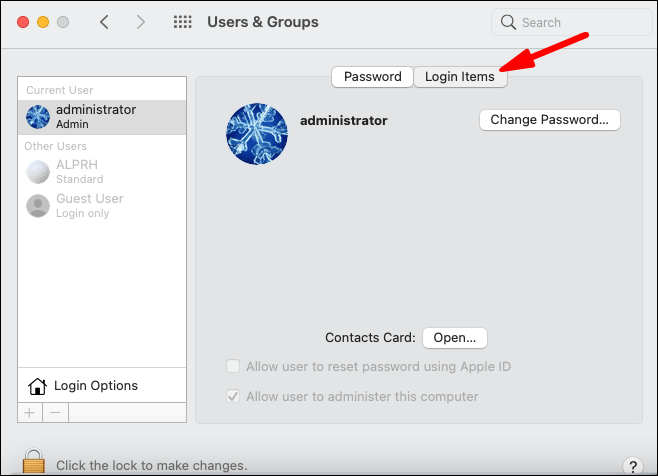
- For å legge til ønsket program, klikk på +-knappen.
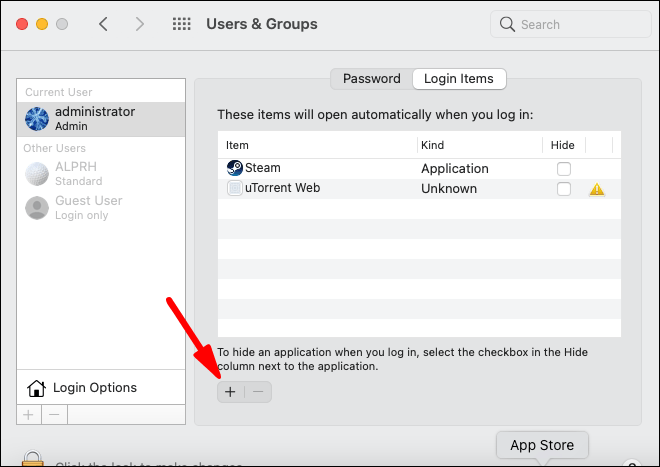
Hvordan legge til oppstartsprogrammer i Ubuntu
- Åpne systemmenyen og åpne deretter hovedmenyen.
- Åpne programmet du vil legge til, og naviger til delen Egenskaper.
- Kopier kommandoen som kjører programmet.
- Åpne oppstartsprogrammer og velg deretter Legg til.
Hva du skal gjøre hvis du har for mange oppstartsprogrammer for Windows 10
For mange programmer i oppstartsmappen vil redusere hastigheten på datamaskinen. For å unngå denne situasjonen bør du fjerne eller deaktivere noen av programmene. Slik deaktiverer du et program:
- Klikk på oppstartsknappen og skriv inn Startup Apps i søkefeltet.
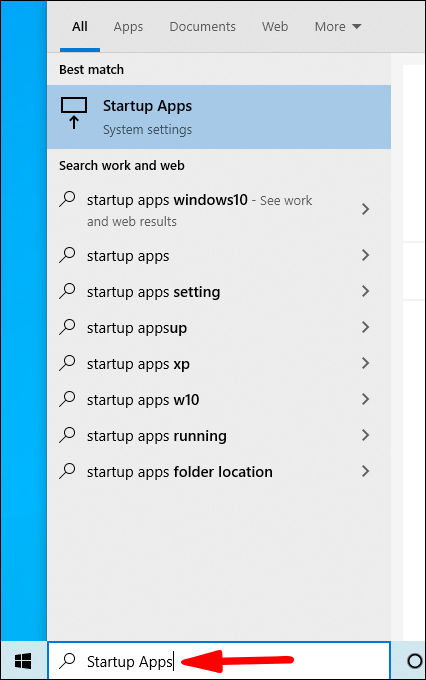
- Sett knappen ved siden av programmet til Av-posisjon.
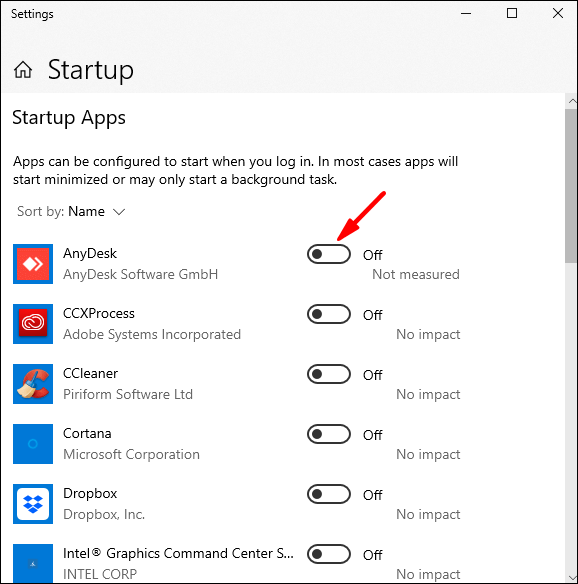
Ytterligere vanlige spørsmål
1. Hvilke programmer bør kjøres ved oppstart?
Du bør inkludere programmer i oppstartsprosessen hvis du bruker dem regelmessig.
2. Hvordan legger jeg til programmer til oppstart i Windows 10?
Bare legg til snarveien til ønsket program i oppstartsmappen.
3. Hvordan får jeg et program til å kjøre ved oppstart i Windows?
For å kjøre et program ved oppstart, må du legge det til i oppstartsmappen.
4. Trekker oppstartsprogrammer datamaskinen din?
Ja. For mange oppstartsprogrammer kan redusere oppstartstiden og redusere ytelsen til enheten. For å unngå denne situasjonen, legg bare til de mest relevante programmene til oppstart, og fjern alle programmer du ikke lenger bruker ofte.
5. Hvordan ser jeg oppstartsprogrammene i Windows 10?
• Klikk på Windows-ikonet nederst i venstre hjørne.
• Skriv Startup i søkefeltet:
• Klikk på Åpne.
6. Er alle oppstartsprogrammer nødvendig?
Nei. Noen ganger kan ondsinnede apper snike seg inn i oppstartsmappen selv om du knapt bruker dem. Det gode er at du trygt kan fjerne ethvert oppstartsprogram hvis du ikke trenger det.
Ta kontroll over enhetens oppstartsprogrammer
Du bør enkelt kjøre programmene du bruker ofte automatisk. Dette vil spare deg for stresset ved å måtte se etter disse programmene hver gang du starter opp. I tillegg bør du fjerne enhver uønsket app fra listen. Og takket være denne artikkelen vet du nå nøyaktig hvordan du finner dem og hvordan du fjerner dem.
Hvilke apper har du lagt til for oppstart på datamaskinen? Gi oss beskjed i kommentarene.